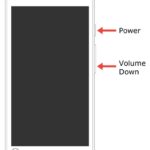Ảnh chụp màn hình hay ảnh chụp nhanh đóng vai trò quan trọng trong trò chơi.Trong khi chơi game, có một số khoảnh khắc đáng chú ý cần được ghi lại hoặc ghi lại.Để trích dẫn điều này, tất cả các bảng điều khiển và thiết bị chơi game đều có tùy chọn chụp màn hình tích hợp.Trong Steam Deck, bạn có thể sử dụng một số tổ hợp phím nhất định để chụp ảnh màn hình.
Trong Steam Deck, bạn có thể quản lý tất cả ảnh chụp màn hình của mình trong các thư mục riêng biệt.
Chúng ta đều biết rằng Steam Deck có thể chơi game ở chế độ game và chế độ máy tính để bàn.Ở cả hai chế độ, bạn có thể dễ dàng chụp ảnh màn hình trên Steam Deck.
Cách chụp ảnh màn hình trên Steam Deck [Chế độ trò chơi]
#1.Khi bạn đang chơi trò chơi trên Steam Deck, hãy giữ hơi nước Và Phím R1 đồng thời.Thao tác này sẽ chụp ảnh màn hình trò chơi của bạn.

#2.Bạn sẽ thấy thông báo ở góc dưới bên phải màn hình xác nhận rằng ảnh chụp màn hình đã được chụp.
#3.Ảnh chụp màn hình sẽ được lưu vào bộ nhớ trong của Steam Deck.
Nếu bạn đang ở chế độ trò chơi, hãy làm theo các bước sau để tìm và chia sẻ ảnh chụp màn hình của bạn.
#1.dựa theo hơi nước nút để mở menu.
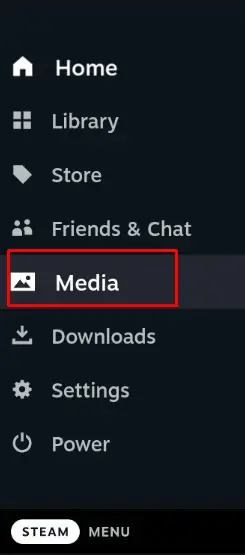
#2.chọn phương tiện truyền thông trong các tùy chọn menu và nhấn A nút để mở nó.
#3.Ảnh chụp màn hình gần đây nhất của bạn sẽ được hiển thị.Nhấp chuột 全部 Tùy chọn để xem tất cả ảnh chụp màn hình.
#4.Chọn ảnh chụp màn hình bạn muốn chia sẻ và nhấp vào tải lên Tùy chọn.
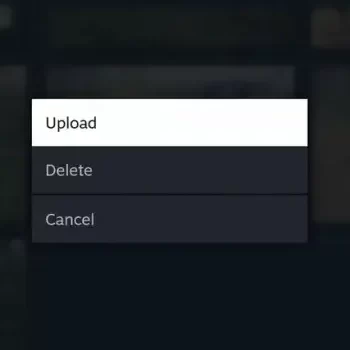
#5.Điều này sẽ thêm ảnh chụp màn hình vào riêng Thư viện hơi nước.
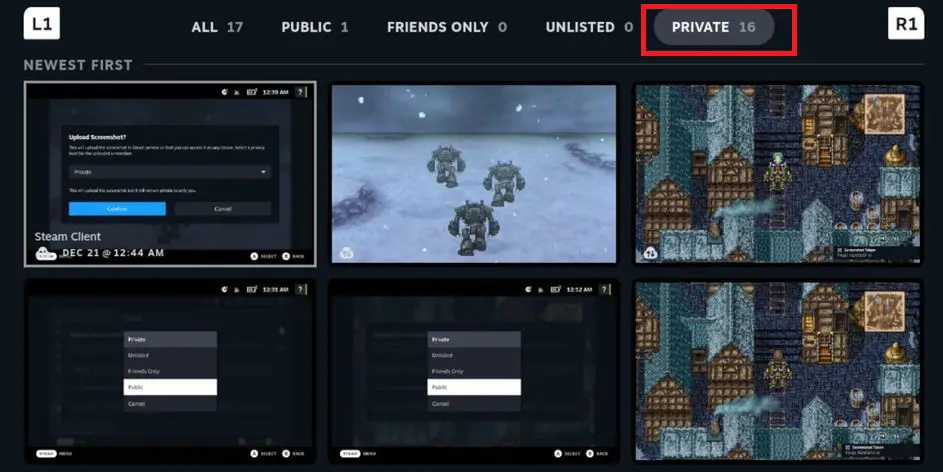
#6.Để chia sẻ ảnh chụp màn hình với bạn bè, bạn cần đặt nó ở chế độ công khai.Chuyển đến thư mục riêng tư và chọn Ảnh chụp màn hình.chọn Công khai tùy chọn.Bây giờ ảnh chụp màn hình sẽ xuất hiện trong mọi người thư viện.
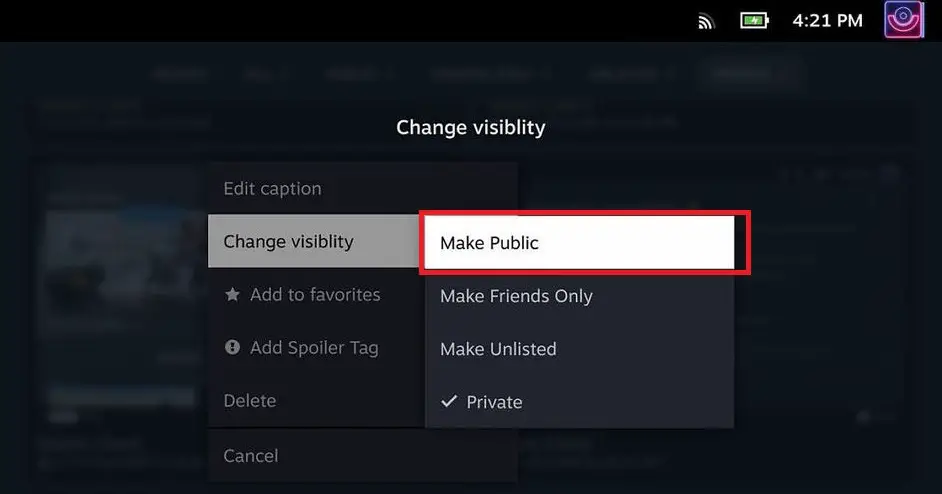
#7.Nhấp vào biểu tượng cài đặt trên ảnh chụp màn hình và chọn 分享 tùy chọn.Bạn sẽ nhận được các tùy chọn truyền thông xã hội để chia sẻ ảnh chụp màn hình.
Hiện tại, bạn có thể quản lý ảnh chụp màn hình riêng lẻ.Bạn không thể thêm nhiều ảnh chụp màn hình vào thư viện công cộng hoặc riêng tư trong chế độ trò chơi.
Cách chụp ảnh màn hình trên Steam Deck [Chế độ máy tính để bàn]
Thật không may, Steam Deck không có cách chính thức để chụp ảnh màn hình ở chế độ máy tính để bàn.Bạn cần ứng dụng của bên thứ ba để chụp ảnh màn hình ở chế độ máy tính để bàn.Tải xuống và cài đặt ứng dụng Spectacle trên Steam Deck của bạn để chụp ảnh màn hình.
#1.Mở Steam Deck của bạn và bật chế độ máy tính để bàn (đi tới thực đơn Và lựa chọn chuyển sang máy tính để bàn tùy chọn)
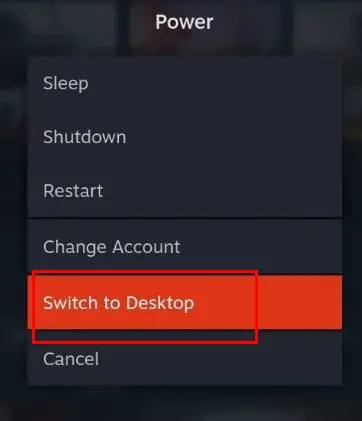
#2.Sau khi vào chế độ máy tính để bàn, chọn Logo sàn hơi Ở góc dưới bên trái của màn hình, mở Trình khởi chạy ứng dụng.
#3.chọn tiện ích sau đó nhấp vào 奇觀 ứng dụng.
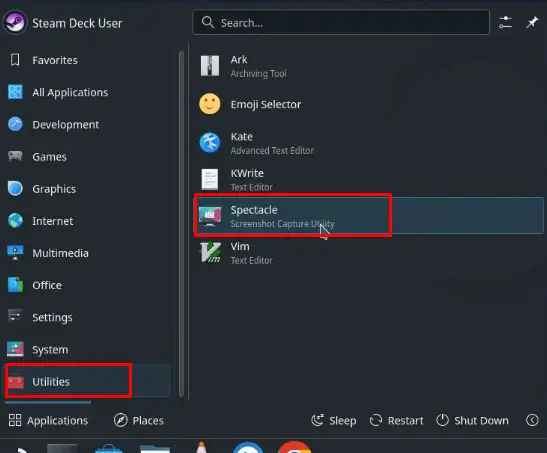
#4.Sau khi mở ứng dụng, hãy nhấp vào Ảnh chụp màn hình nút ở bên phải màn hình.
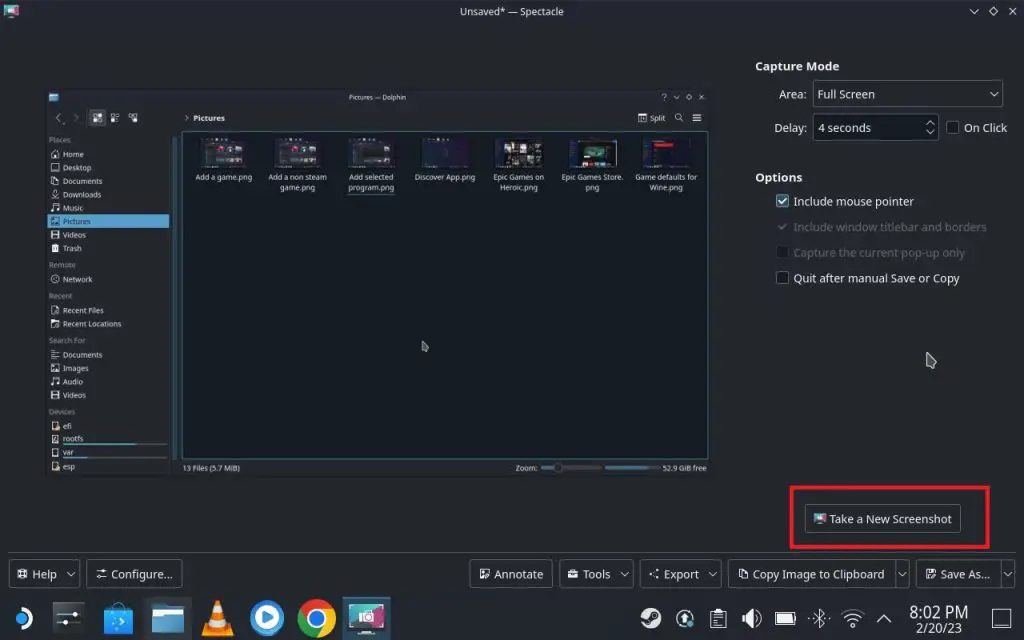
#5.Thao tác này sẽ chụp ảnh màn hình trên Steam Deck của bạn.
#6.Sau đó nhấn vào Lưu thành ở góc dưới bên phải của màn hình để lưu ảnh chụp màn hình của bạn.
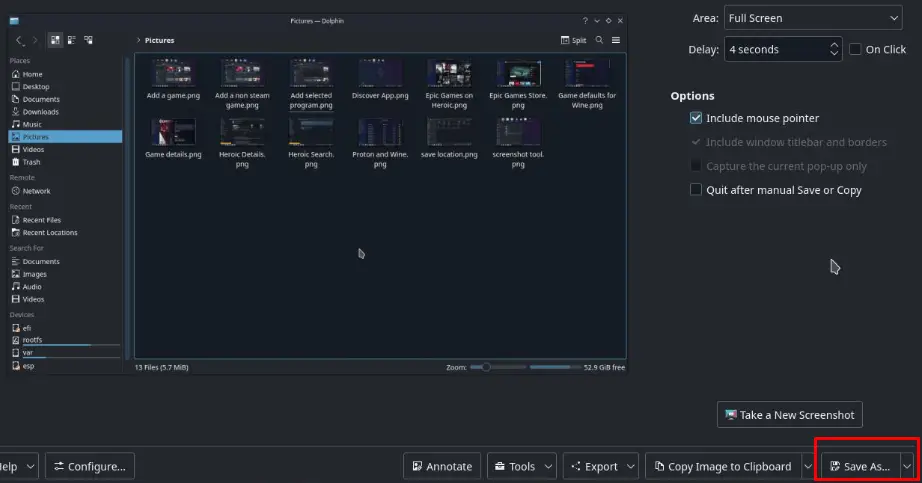
Nếu thiết bị Steam Deck của bạn được kết nối với bàn phím, bạn có thể nhấn 打印 屏幕 nút, phương pháp chúng tôi sử dụng để chụp ảnh màn hình trên PC.
Cách quản lý ảnh chụp màn hình trong Steam Deck [Chế độ máy tính để bàn]
#1.đi Trình khám phá tệp cá heo trên thanh tác vụ.
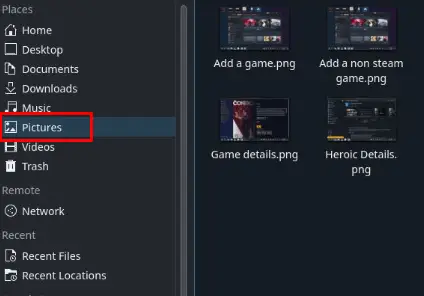
#2.Bây giờ, chọn hình ảnh từ khung bên trái.Ở đó bạn sẽ tìm thấy tất cả các ảnh chụp màn hình đã lưu của mình.
#3.Bạn có thể chọn bất kỳ ảnh chụp màn hình nào và chia sẻ nó trực tiếp bằng trình duyệt web của mình.
Câu hỏi thường gặp
1. Ảnh chụp màn hình Steam Deck có được sao lưu không?
Có, ảnh chụp màn hình của bạn sẽ được tự động tải lên Steam Cloud.
2. Tôi có thể truy cập từ xa ảnh chụp màn hình Steam Deck không?
Có, bằng cách cài đặt ứng dụng Steam trên PC, bạn có thể truy cập tất cả thư viện Steam trên PC của mình.